iOS 16 problemen: Zo los je de grootste iPhone problemen op
Fix deze iOS 16 problemen met onze handige gids

- Wifi wachtwoord tonen en kopiëren
- Dubbele foto's verwijderen
- Verwijderde foto's terugvinden
- Ik kan mijn opgestapelde widgets niet vinden
- Welke ingebouwde apps kan ik verwijderen?
- Batterijpercentage weergeven
- Overzicht met alle geïnstalleerde apps tonen
- Hoe Focus mode uitzetten
- Wisselen tussen dark en light mode
- Ontbrekende widgets op homescherm
- Weer-locatie updaten
- Wifi werkt niet
- Geluid toetsenbord uitzetten in iOS 16
Apple’s iOS 16-update voegt een hele hoop nieuwe functies toe aan je iPhone, waaronder veranderingen aan het vergrendelscherm (dat al jarenlang hetzelfde is gebleven) en uitgebreidere opties voor de Focus-modus, Live Activiteiten-widgets en de iCloud-fotobibliotheek.
Er worden elk jaar zo veel functies toegevoegd dat je soms door de bomen het bos niet meer ziet als je op zoek bent naar een snelle fix voor een klein probleem. Daarom hebben wij een aantal van de meest voorkomende vragen en problemen onder elkaar gezet en deze gids gemaakt om ervoor te zorgen dat je het meeste kunt halen uit iOS 16.
Wifi wachtwoord tonen en kopiëren
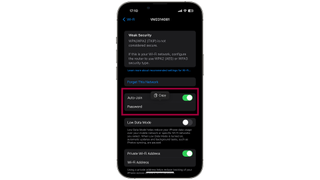
Als je het wifi wachtwoord wil bekijken of kopiëren om het bijvoorbeeld voor een ander apparaat te gebruiken waar het niet automatisch mee gedeeld wordt (zoals een Android-telefoon of een Windows-laptop), dan kun je het wachtwoord vinden in de Instellingen-app. Open Instellingen, ga naar wifi en selecteer dan het "Wachtwoord"-veld ergens bovenaan de pagina. Je wordt dan gevraagd om authenticatie via FaceID.
Dubbele foto's verwijderen
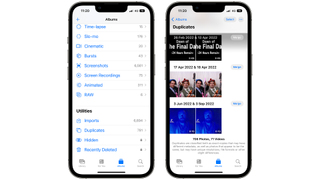
Scrol helemaal naar beneden in de Foto's-app. Onder "Andere" vind je dan een optie voor Dubbele Onderdelen die je iPhone heeft gevonden. Je kunt daar de verschillende versies van dezelfde foto's samenvoegen om ruimte te besparen en dan behoud je wel alle metadata.
Verwijderde foto's terugvinden
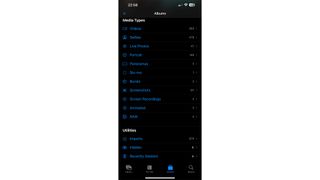
We blijven nog even bij de foto's. Als je foto's wil terugvinden die je al verwijderd hebt, dan kun je weer meteen naar Andere gaan in de Foto's-app. Hier zie je als het goed is een album genaamd "Recent verwijderd". Als je deze aantikt, word je gevraagd voor authenticatie via FaceID/TouchID/je toegangscode om deze foto's te bekijken. Na een maand in dat album worden de foto's automatisch permanent verwijderd, dus wees bewust dat je maar een maand de tijd hebt om bestanden nog terug te vinden als je ze hebt verwijderd.
Ik kan mijn opgestapelde widgets niet vinden
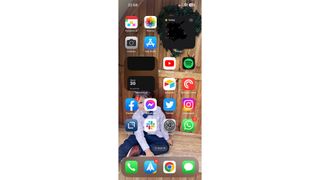
Widgets op het beginscherm waren een geweldige toevoeging, maar het kan wel een beetje onoverzichtelijk worden als je te veel widgets hebt. Gelukkig kun je ze op over elkaar heen slepen en loslaten om widgetstapels te maken van widgets met dezelfde grootte. Als je "Slim draaien" aan hebt staan, dan laat je telefoon automatisch de widget zien die je volgens hem op dat moment nodig hebt. Je kunt echter ook nog altijd zelf handmatig door de widgets heen scrollen door naar beneden en naar boven te swipen over de widgets.
Welke ingebouwde apps kan ik verwijderen?
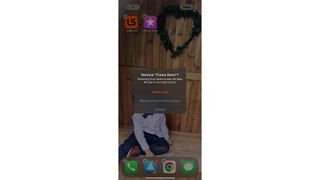
Apple-apparaten staan altijd vol met vooraf geïnstalleerde apps, maar sinds iOS 14 kunnen veel van die apps ook verwijderd worden. Als je bijvoorbeeld een Spotify-gebruiker bent, dan kun je Apple Music van je iPhone afhalen. Gebruik je liever Google Maps dan Apple's variant? Je kunt Apple's Kaarten-app verwijderen. Hier is de volledige lijst met ingebouwde apps die je kunt verwijderen:
Krijg dagelijks inzicht, inspiratie en aanbiedingen in je inbox
Meld u aan om dagelijks het laatste nieuws, recensies, opinies, analyses, deals en meer uit de technische wereld te ontvangen.
- Activiteit
- Boeken
- Apple TV
- Rekenmachine
- Agenda
- Klok
- Kompas
- Contacten
- FaceTime
- Bestanden
- Zoek mijn
- Gezondheid
- Woning
- iTunes Store
- Kaarten
- Meten
- Muziek
- Nieuws (indien beschikbaar)
- Notities
- Podcasts
- Herinneringen
- Opdrachten
- Aandelen
- Tips
- Vertaal
- Tv (waar beschikbaar)
- Dictafoon
- Wallet
- Watch-app
- Weer
Om een app weer te herstellen, kun je de app gewoon weer opnieuw downloaden vanuit de App Store. Als je ook een Apple Watch gebruikt, is het handig om te weten dat de apps daar ook van worden verwijderd. Dus let op dat je niets van je telefoon verwijdert als je het wel op je Apple Watch wil blijven gebruiken.
Batterijpercentage weergeven
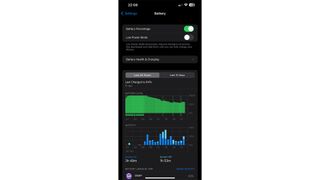
Het batterijpercentage is weer terug van weggeweest in iOS 16 na een lange afwezigheid. Om het percentage te laten verschijnen open je Instellingen en ga je naar Batterij. Bovenaan kun je dan het batterijpercentage aanzetten en daardoor wordt het huidige batterijpercentage over het batterij-icoontje heen weergegeven.
Overzicht met alle geïnstalleerde apps tonen
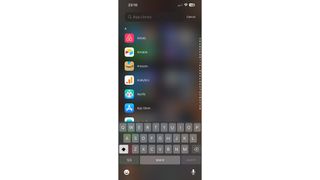
Apple laat iOS-gebruikers icoontjes van hun beginscherm verwijderen, maar daardoor kan het wel onduidelijk zijn wat je misschien mist of hoe je apps kunt openen die niet meer op je beginschermen staan. De 'Zoek'-functie werkt prima om apps te openen die niet op je beginschermen staan. De appbibliotheek biedt daarnaast een handig overzicht van alle geïnstalleerde apps. Het geeft je dus ook inzicht in hoeveel apps je op je apparaat hebt staan.
Swipe totdat je zo ver mogelijk rechts zit van je beginschermen om een overzicht van je apps te vinden in een aantal categorieën. Vanaf dat scherm kun je naar beneden swipen om een alfabetische lijst van je iOS 16-apps te zien. Vanaf hier kun je de apps ook weer toevoegen aan je beginscherm of ze volledig verwijderen van je apparaat door ze even ingedrukt te houden.
Hoe Focus mode uitzetten
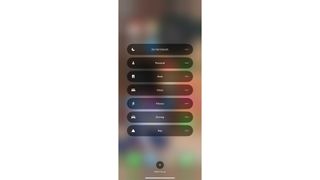
Als je bepaalde Focus-modi hebt geactiveerd, maar ze nu wil uitzetten of als je per ongeluk een Focus-modus hebt aangezet en je afvraagt waarom je geen notificaties binnenkrijgt, dan wil je de Focus-modi ook uitzetten.
Swipe naar beneden vanuit rechtsboven op je scherm om het bedieningspaneel te openen. Klik hier op de "Focus"-knop. Deze knop heeft de naam van de Focus-modus die momenteel actief is, dus er staat misschien "Persoonlijk" of "Werk". Vanaf hier kun je een andere Focus-modus selecteren of op het icoon van de huidige modus klikken om deze uit te zetten.
Wisselen tussen dark en light mode
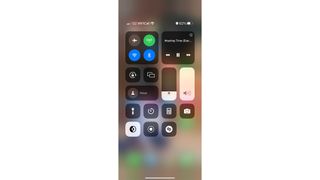
Vind je 's avonds bij het scrollen door sociale media het scherm van je telefoon een beetje te fel? Swipe dan vanaf rechtsboven op je scherm naar beneden om het bedieningspaneel te openen. Daar staat een icoontje tussen met een donkere en een lichte halve cirkel. Tik dit icoon aan om meteen te wisselen naar dark mode en om weer terug te wisselen naar de light mode.
Ontbrekende widgets op homescherm
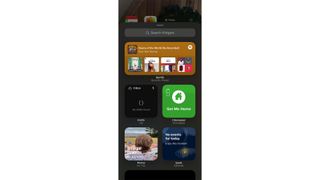
Als je een app hebt geïnstalleerd waar widgets bij horen, maar ze niet te vinden zijn, dan kun je ze soms laten verschijnen door de app te openen. Dit kan er soms voor zorgen dat de widget ineens verschijnt in het selectievenster.
Weer-locatie updaten
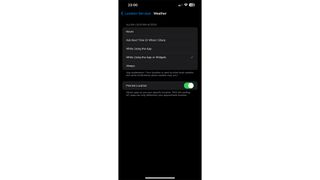
Als je Weer-widget niet de juiste locatie weergeeft of helemaal geen locatie weergeeft, dan kun je proberen om alle locatievoorzieningen uit te zetten. Ga naar Instellingen > Privacy en beveiliging > Locatievoorzieningen, zet het uit en weer aan om het opnieuw te proberen.
In hetzelfde menu kun je de Weer-app ook terugvinden in de lijst met apps die je locatie gebruiken. Daar kun je checken of de locatievoorziening aan staat en of ook de optie "Bij gebruik van app" aan staat.
Je kunt de Weer-app ook verwijderen en opnieuw installeren om de locatie opnieuw te laten laden. Hou je vinger ingedrukt op het icoontje van de Weer-app, klik op "Verwijder app" en dan nogmaals op "Verwijder". Opnieuw installeren kun je via de App Store doen.
Wifi werkt niet
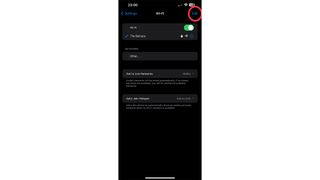
Als je wifiverbinding steeds wegvalt of helemaal niet werkt, dan kan het zijn dat je apparaat probeert met een oud netwerk te verbinden met vergelijkbare eigenschappen.
Om de volledige lijst met wifinetwerken te vinden waarmee je verbonden bent geweest en om deze lijst op te schonen, ga je naar het wifi menu in Instellingen en klik je rechtsboven op Wijzig. Na authenticatie via FaceID of TouchID kun je alle netwerken bewerken of verwijderen uit de lijst.
Geluid toetsenbord uitzetten in iOS 16
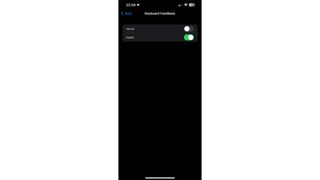
Als je de toetsenbordgeluiden op je iPhone wil uitzetten, open dan "Horen en voelen" in de Instellingen-app en scrol naar "Toetsenbordfeedback". Hier kun je "Geluid" uitzetten en ook "Voelbaar" aan- of uitzetten. "Voelbaar" zorgt voor de trillingen tijdens het typen. Je kunt de twee opties allebei aanzetten, allebei uitzetten of een van de twee uitzetten en de andere aan laten staan.

Cas is redacteur voor TechRadar Benelux en schrijft het liefst over gaming.
- Lloyd CoombesFreelancer & Podcaster
- Daryl BaxterSoftware & Downloads Writer
